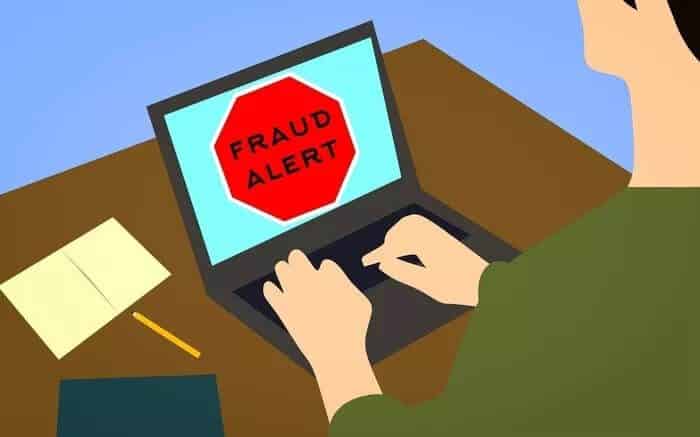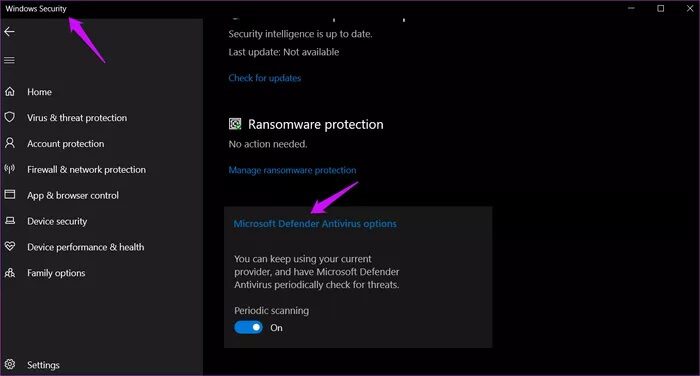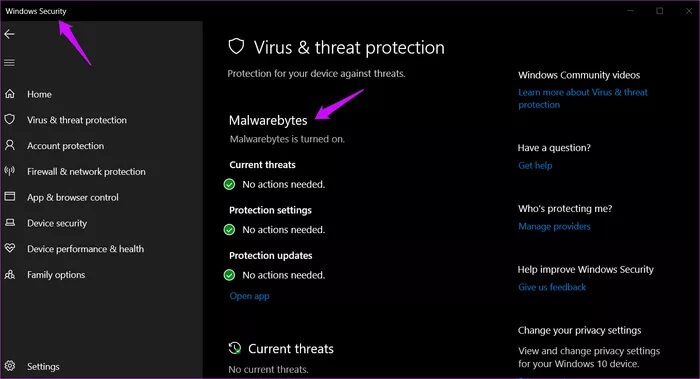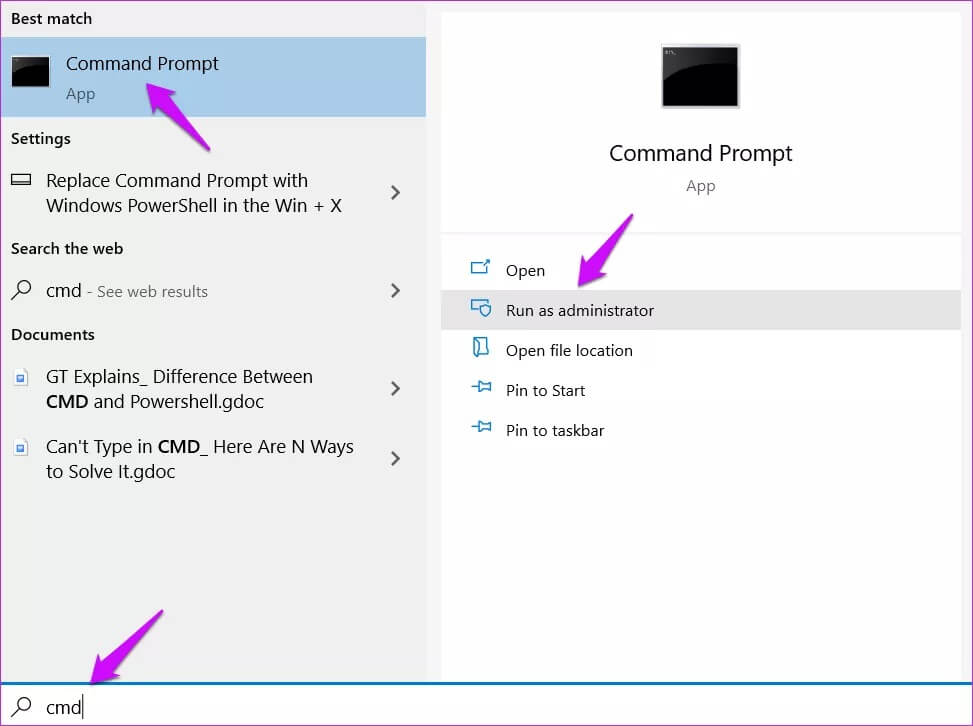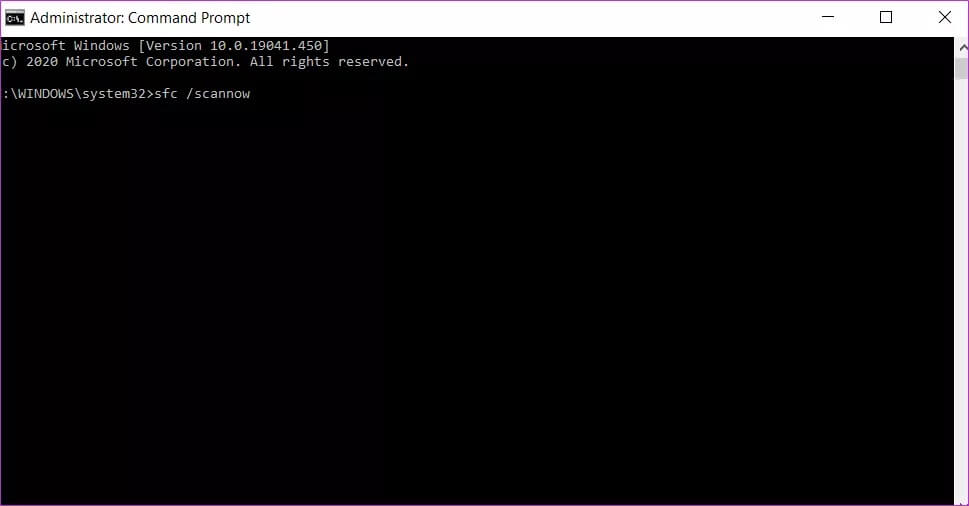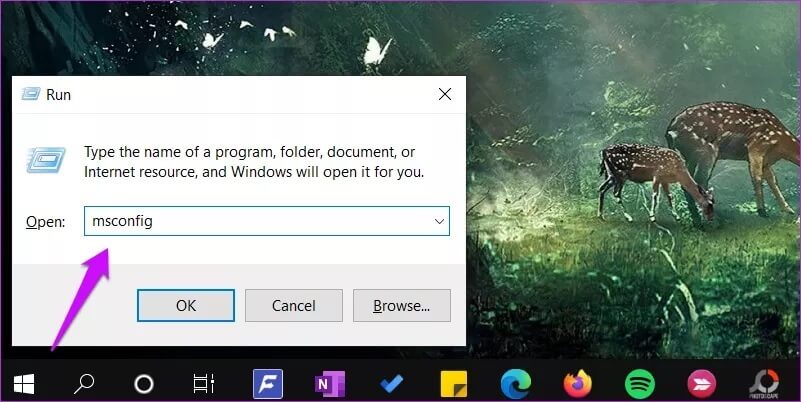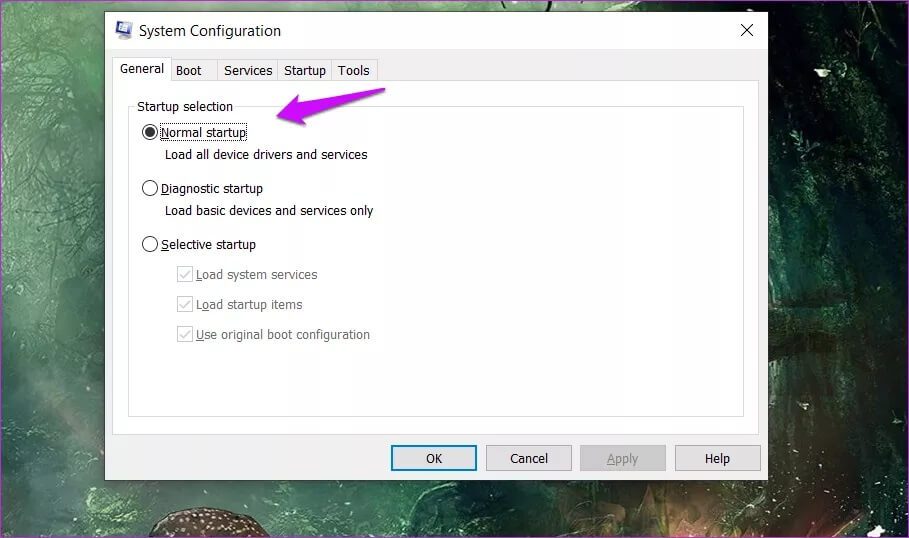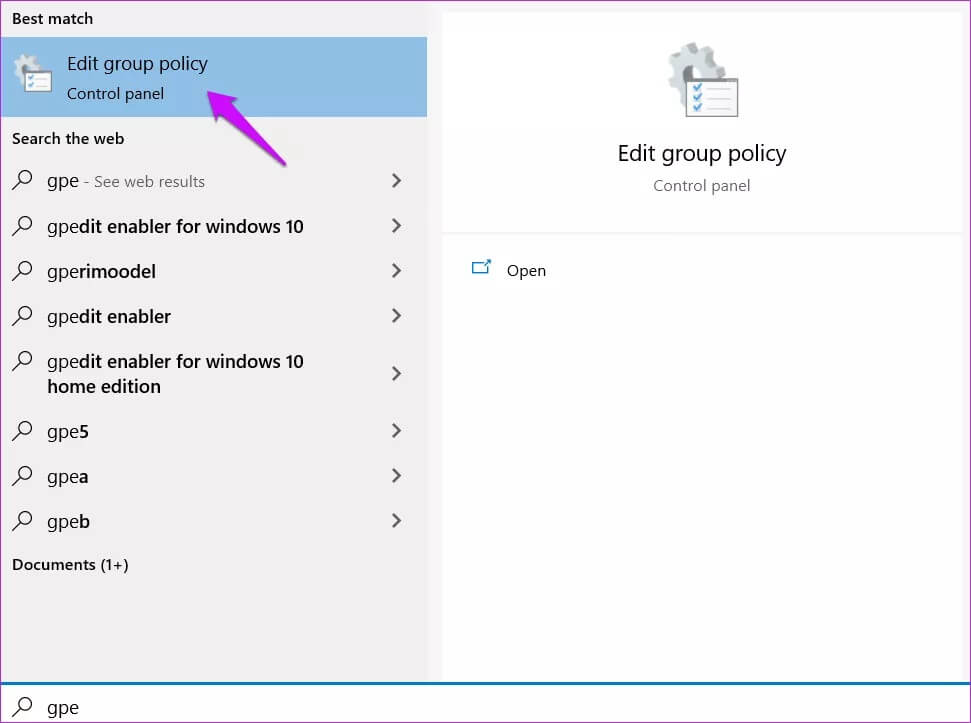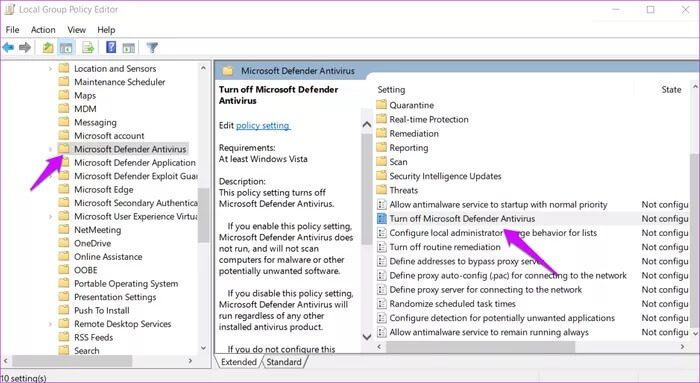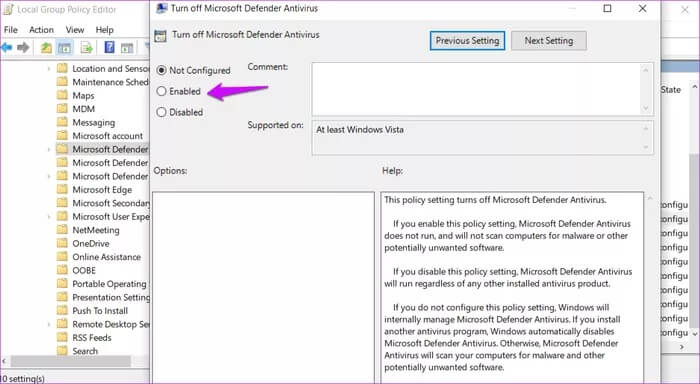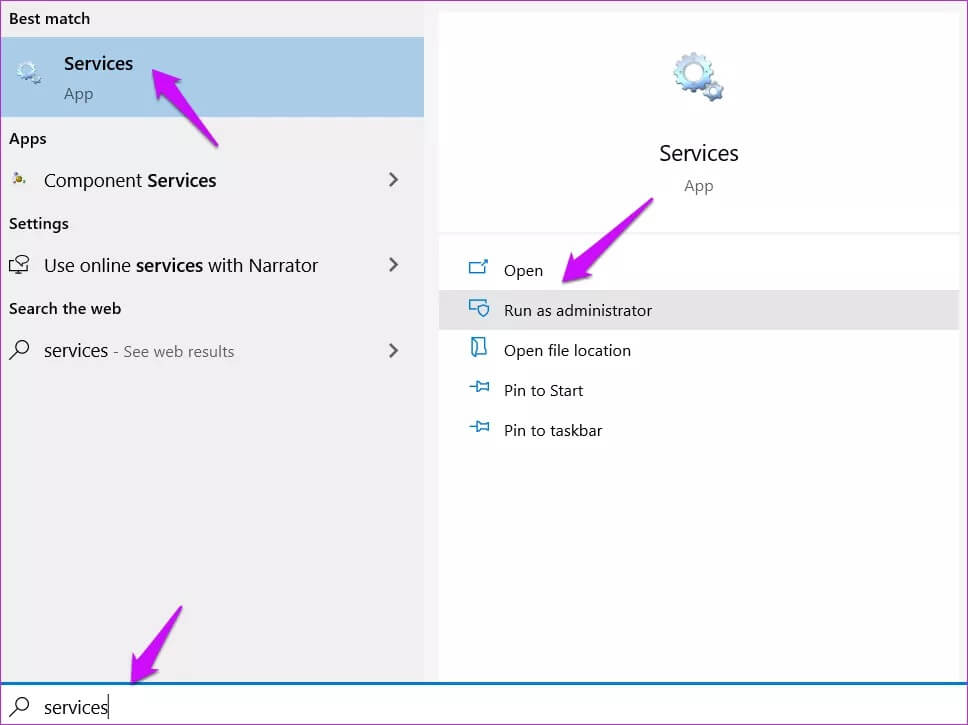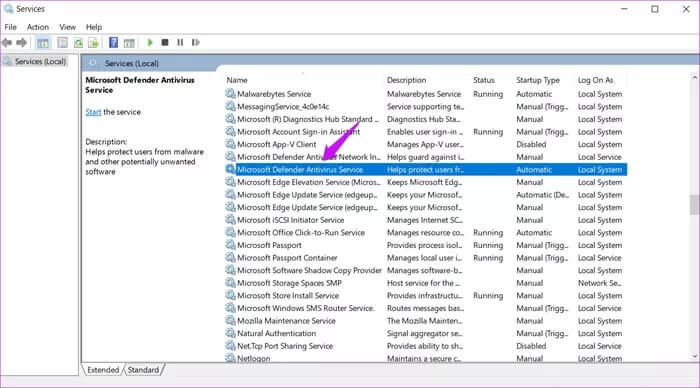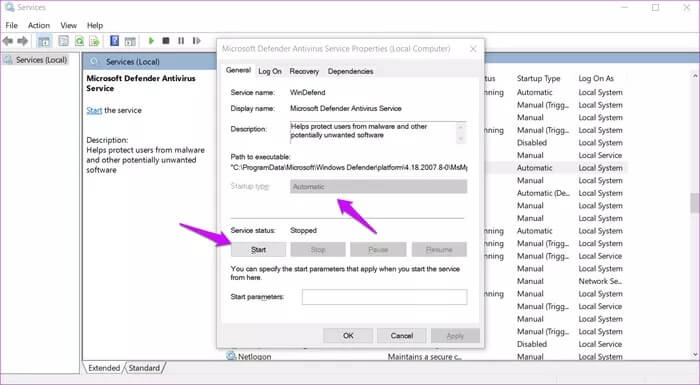Top 7-Möglichkeiten, um zu beheben, dass Windows Defender nicht ausgeführt wird
er schnitt Windows Defender Es ist im Laufe der Jahre ein langer Weg gegangen und jetzt ist es so weit Eines der besten Produkte Antivirus. Es ist völlig kostenlos und auf allen Windows-Installationen vorinstalliert. Die meisten Benutzer müssen nichts tun. Einige von Ihnen stehen jedoch vor einem Problem. Windows Defender lässt sich nicht für Sie einschalten.
Beachten Sie, dass Windows Defender Anfang 2019 in Microsoft Defender umbenannt wurde und jetzt Teil eines größeren Sicherheitsprodukts namens Windows Security ist.
Es macht keinen Sinn, eine Antiviren-App eines Drittanbieters herunterzuladen/zu kaufen, wenn die Standard-App solide ist und die Arbeit erledigt. Ich schlage vor, Sie bleiben bei Microsoft Defender. In dieser Anleitung helfen wir Ihnen bei der Behebung des Problems. Es ist besser, sich von Microsoft ausspionieren zu lassen als von einem anderen Unternehmen. Schließlich haben Antiviren-Apps systemweiten Zugriff. Microsoft weiß wahrscheinlich bereits alles, was Sie unter Windows tun. Was gibt es zu verbergen?
Ich gehe davon aus, dass Sie bereits einmal versucht haben, nach Updates zu suchen und Ihren Computer neu zu starten, bevor Sie hierher gekommen sind.
Lasst uns beginnen.
1. Namen ändern
Eröffnung überspringen? du bist nicht allein. Es enthält jedoch wichtige Hintergrundinformationen zum Thema. Wie bereits erwähnt, wurde Windows Defender umbenannt und ist jetzt Teil von Windows Security.
Vielleicht suchen Sie nach dem falschen Programm, weil Sie denken, dass es nicht funktioniert. Es ist aber nur unter einem neuen Namen. Überprüfen Sie erneut im Task-Manager (Strg + Umschalt + Esc).
2. Antivirus von Drittanbietern
Durch die Verwendung einer Antivirenanwendung eines Drittanbieters wird Microsoft Defender automatisch deaktiviert. Der Fehlercode für dasselbe ist 577, aber Sie können ihn möglicherweise nicht sehen. Es ist irgendwie unnötig, zwei Antiviren-Apps gleichzeitig auf demselben Gerät auszuführen. Schalten Sie das eine aus, um das andere auszuschalten. Deinstallieren Sie es, wenn Sie Defender verwenden möchten.
Einige Anwendungen wie Malwarebytes ermöglichen die gleichzeitige Ausführung beider Anwendungen. Wir empfehlen diese Einstellung, und ich verwende beide. Überprüfen Sie, ob Sie es unter der Überschrift "Viren- und Bedrohungsschutz" manuell aktivieren können.
3. Fehlerprüfung
System File Checker oder ein SFC-Scan finden und reparieren beschädigte oder fehlende System- und Registrierungsdateien, die für die Ausführung wichtiger Anwendungen wie Defender unerlässlich sind.
Schritt 1: Suchen und öffnen Sie die Eingabeaufforderung über das Startmenü mit Administratorrechten. Sie können auch verwenden Powershell , die fortgeschrittener ist.
Schritt 2: Geben Sie die folgenden Befehle nacheinander ein und warten Sie, bis sie ausgeführt werden. Neustart empfohlen.
sfc / scannow
و
DISM / Online / Bereinigung-Image / RestoreHealth
4. Normalen Start einstellen
Schritt 1: drücken Sie die .-Taste Windows-+ R Um die Ausführungsaufforderung zu starten und tippen Sie msconfig bevor Sie drücken Enter.
Schritt 2: Lokalisieren Normaler Start Unter der Registerkarte Allgemein und speichern die Einstellungen im nächsten Popup.
5. Gruppenrichtlinien-Editor
Diese spezielle Software ist nur in den Editionen Windows Pro und Enterprise verfügbar. Entschuldigung, Benutzer Windows Home. Sie können zum nächsten Punkt springen.
Bitte mach ein Backup oder Einen Wiederherstellungspunkt erstellen bevor Sie fortfahren. GPE ist eine leistungsstarke Anwendung, die den Zugriff auf Dateien und Einstellungen auf Systemebene ermöglicht.
Schritt 1: Ich suche nach Gruppenrichtlinien-Editor Und öffnen Sie es über das Startmenü.
Schritt 2: Scrollen Sie nach unten zu Struktur Ordner unten.
Computerkonfiguration > Administrative Vorlagen > Windows-Komponenten > Microsoft Defender Antivirus
Doppelklicken Sie auf Microsoft Defender Antivirus-Datei deaktivieren, um sie zu öffnen.
Schritt 3: Klicken Sie hier auf Aktiviert und speichern Sie alle Einstellungen. Starten Sie Ihren Computer neu und überprüfen Sie erneut. Voreinstellung Es ist nicht konfiguriert, also versuchen Sie es auch, wenn es deaktiviert ist.
6. MICROSOFT DEFENDER-DIENSTE
Idealerweise sollte es konfiguriert sein Microsoft Defender-Dienst Wird beim Booten des Computers automatisch ausgeführt. In Ihrem Fall kann es falsch eingestellt sein, was einen manuellen Eingriff erfordert.
Schritt 1: Ich suche nach الخدمات und öffne es von Startmenü mit Admin-Rechte.
Schritt 2: Suchen und doppelklicken Microsoft Defender-Antivirus-Dienst In der Liste.
Schritt 3: Der Starttyp muss auf Automatisch eingestellt sein und der Dienststatus muss ausgeführt werden. Wenn nicht, klicken Sie unten auf die Schaltfläche Start, um es zu starten. Speichern Sie die Änderungen und starten Sie neu, um erneut zu überprüfen, ob Windows/Microsoft Defender automatisch ein- oder ausgeschaltet ist.
In meinem Fall zeigt es sich, weil ich Malwarebytes verwende, während Microsoft Defender auf regelmäßige Scans anstelle von Echtzeit eingestellt ist. Sie haben ein anderes Antivirenprodukt installiert und ausgeführt, wenn die Optionen hier ausgegraut sind.
7. Sauberer Boot
Wir schrieben Ausführliche Anleitung zu diesem Thema. Es hilft Ihnen dabei, eine App zu finden, die für das Unterbrechen der Funktionen von Defender verantwortlich sein könnte. möglicher Konflikt.
Titelverteidiger
Microsoft Defender hat in den letzten Jahren ein erfolgreiches Comeback hingelegt und hat ein neues Zuhause. Windows-Sicherheit bietet viel mehr Möglichkeiten zum Schutz Ihres PCs als nur Antiviren-Scans. Nehmen Sie sich Zeit, um die verschiedenen Optionen durchzugehen und zu sehen, was sie bewirken. Antiviren-Apps sind dafür berüchtigt, Windows zu verlangsamen, was ein weiterer Grund für die Verwendung von Defender ist.
Was denkst Du? Haben Sie einen Vorschlag oder eine Lösung, die wir übersehen haben? Teilen Sie es im Kommentarbereich unten mit allen. Seien Sie ein guter Samariter.